ഉള്ളടക്ക പട്ടിക
നിങ്ങൾ ഒരു പ്രോജക്റ്റ് തയ്യാറാക്കുമ്പോൾ, പരിഗണിക്കേണ്ട ഒരു പ്രധാന ഘടകമാണ് ഫ്രെയിം റേറ്റ്. ഇതിന് നിങ്ങളുടെ എഡിറ്റിന്റെ അനുഭവം ഗണ്യമായി മാറ്റാനും ആവശ്യമായ വലുപ്പം, ബുദ്ധിമുട്ട്, കമ്പ്യൂട്ടിംഗ് പവർ എന്നിവയെ പോലും ബാധിക്കാനും കഴിയും. DaVinci Resolve-ൽ, ഫ്രെയിം റേറ്റ് മാറ്റുന്നത് എളുപ്പമാക്കിയിരിക്കുന്നു.
എന്റെ പേര് നഥാൻ മെൻസർ. ഞാൻ ഒരു എഴുത്തുകാരനും ചലച്ചിത്രകാരനും സ്റ്റേജ് നടനുമാണ്. ഒരു വീഡിയോ എഡിറ്റർ എന്ന നിലയിലുള്ള എന്റെ കഴിഞ്ഞ 6 വർഷങ്ങളിൽ, ഞാൻ നിരവധി ഫ്രെയിം റേറ്റുകൾ ഉപയോഗിച്ച് വീഡിയോകൾ നിർമ്മിച്ചിട്ടുണ്ട്, അതിനാൽ ഞാൻ എഡിറ്റ് ചെയ്യുന്ന വീഡിയോ ഉൾക്കൊള്ളുന്നതിനായി പ്രോജക്റ്റ് ഫ്രെയിം റേറ്റ് മാറ്റുന്നതിൽ എനിക്ക് അപരിചിതനല്ല.
ഈ ലേഖനത്തിൽ, വീഡിയോകളിലെ ഫ്രെയിം റേറ്റിനായുള്ള വ്യത്യസ്ത ഉപയോഗങ്ങളും മാനദണ്ഡങ്ങളും, DaVinci Resolve-ൽ നിങ്ങളുടെ പ്രോജക്റ്റുകളുടെ ഫ്രെയിം റേറ്റ് എങ്ങനെ മാറ്റാമെന്നും ഞാൻ വിശദീകരിക്കും.
ശരിയായത് എങ്ങനെ തിരഞ്ഞെടുക്കാം ഫ്രെയിം റേറ്റ്
മിക്ക പ്രൊഡക്ഷൻ ടീമുകളും ചിത്രീകരണം ആരംഭിക്കുന്നതിന് മുമ്പ് ഫ്രെയിം റേറ്റ് തീരുമാനിക്കുന്നു. പലപ്പോഴും, നിങ്ങൾ എവിടെയാണ് ഫൂട്ടേജ് ഫീച്ചർ ചെയ്യുന്നതെന്നും ഏത് തരത്തിലുള്ള പ്രോജക്റ്റാണ് നിങ്ങൾ നിർമ്മിച്ചിരിക്കുന്നത് എന്നതിനനുസരിച്ചും നിങ്ങൾക്ക് ആവശ്യമുള്ള ഫ്രെയിം റേറ്റ് നിർണ്ണയിക്കപ്പെടും.
നിങ്ങൾ പ്രവർത്തിക്കാൻ തുടങ്ങുന്നതിന് മുമ്പ് ഫ്രെയിം റേറ്റ് സജ്ജീകരിക്കുന്നതാണ് നല്ലത്, കാരണം നിങ്ങൾക്ക് തിരികെ പോയി അത് മാറ്റേണ്ടി വന്നാൽ, നിങ്ങളുടെ പല ജോലികളും വീണ്ടും ചെയ്യേണ്ടിവരും.
FPS സ്റ്റാൻഡ് ഓരോ സെക്കൻഡിലും ഫ്രെയിമുകൾക്കായി . അതിനാൽ ഇത് 24 FPS ആണെങ്കിൽ, അത് ഓരോ സെക്കൻഡിലും 24 ചിത്രങ്ങൾ എടുക്കുന്നതിന് തുല്യമാണ്. ഫ്രെയിം റേറ്റ് കൂടുന്തോറും അത് കൂടുതൽ "മിനുസമാർന്നതും" യാഥാർത്ഥ്യബോധമുള്ളതുമാണ്. ഇത് എല്ലായ്പ്പോഴും ഒരു നല്ല കാര്യമല്ല, കാരണം അത് വ്യതിചലിപ്പിക്കാൻ സാധ്യതയുണ്ട്വീഡിയോ വളരെ മിനുസമാർന്നതാണെങ്കിൽ.
നിങ്ങൾ ഫ്രെയിം റേറ്റിൽ ഉയരുമ്പോൾ, ഫയൽ വലുപ്പം കൂടുമെന്ന് നിങ്ങൾ ഓർക്കണം. നിങ്ങൾ 4k, 24 FPS-ലാണ് ഷൂട്ട് ചെയ്യുന്നതെങ്കിൽ, ഒരു മിനിറ്റ് ദൈർഘ്യമുള്ള ഫയൽ 1.5 GB ആയിരിക്കാം. നിങ്ങൾ ഇത് 60 fps ആയി ഉയർത്തുകയാണെങ്കിൽ, നിങ്ങൾക്ക് ഇരട്ടി ഫയൽ വലുപ്പം കാണാൻ കഴിയും! ഫ്രെയിം റേറ്റ് തീരുമാനിക്കുമ്പോൾ ഇത് പ്രധാനമാണ്.
നിങ്ങൾ ക്ലാസിക് ഹോളിവുഡ് സിനിമാ രൂപത്തിന് പോകുകയാണെങ്കിൽ, നിങ്ങൾ തിരയുന്നത് 24 FPS. എന്നിരുന്നാലും, ഉയർന്ന ഫ്രെയിം റേറ്റുകൾക്ക് നിരവധി കാരണങ്ങളുണ്ട്. ഉദാഹരണത്തിന്, പീറ്റർ ജാക്സൺ ലോർഡ് ഓഫ് ദി റിംഗ്സ് ചിത്രീകരിച്ചത് റിയലിസത്തിന്റെ ഒരു ബോധം ചേർക്കുന്നതിനായി ഉയർന്ന ഫ്രെയിംറേറ്റിലാണ്.
യൂറോപ്യൻ സിനിമയും ടെലിവിഷനും പലപ്പോഴും ഉയർന്ന ഫ്രെയിം റേറ്റിലാണ് ചിത്രീകരിച്ചിരിക്കുന്നത്. ഉദാഹരണത്തിന്, ഒരു സാധാരണ യൂറോപ്യൻ പ്രക്ഷേപണം 25 fps ആണ്. എന്തുകൊണ്ടെന്ന് ആരും ചോദിക്കരുത്, കാരണം ആർക്കും ഉറപ്പില്ല.
ഉയർന്ന ഫ്രെയിം റേറ്റിനുള്ള മറ്റൊരു ഉപയോഗം സ്ലോ മോഷനിൽ ചിത്രീകരിക്കാം. നിങ്ങൾ എത്ര സാവധാനത്തിലാണ് ലഭിക്കാൻ ആഗ്രഹിക്കുന്നത് എന്നതിനെ ആശ്രയിച്ച്, നിങ്ങൾക്ക് ഉയർന്ന ഫ്രെയിം റേറ്റിൽ ഷൂട്ട് ചെയ്യാനും എഡിറ്ററിൽ വേഗത കുറയ്ക്കാനും കഴിയും. ഉദാഹരണത്തിന്, ഷൂട്ടിംഗ് 60 ആണ്, വേഗത 30 ആയി കുറയ്ക്കുന്നത് പകുതി വേഗതയിൽ എത്തും.
DaVinci Resolve-ൽ ഫ്രെയിം റേറ്റ് എങ്ങനെ മാറ്റാം
സ്ക്രീനിന്റെ മുകളിൽ ഇടത് കോണിൽ, “ ഫയൽ ” തുടർന്ന് “ പ്രോജക്റ്റ് ക്രമീകരണങ്ങൾ തിരഞ്ഞെടുക്കുക ” ലംബ മെനു പോപ്പ്-അപ്പിൽ നിന്ന്. ഇത് "പ്രോജക്റ്റ് ക്രമീകരണങ്ങൾ" മെനു തുറക്കും. “ മാസ്റ്റർ ക്രമീകരണങ്ങൾ ” എന്നതിലേക്ക് പോകുക.
ടൈംലൈൻ റെസല്യൂഷനും പിക്സൽ വീക്ഷണാനുപാതവും മാറ്റുന്നത് പോലുള്ള നിരവധി ഓപ്ഷനുകൾ നിങ്ങൾ കാണും. നിങ്ങൾക്ക് ആക്സസ് ഉണ്ടായിരിക്കും2 വ്യത്യസ്ത തരം ഫ്രെയിം റേറ്റുകളിലേക്ക് മാറ്റണം.
- ഒന്നാം ഓപ്ഷൻ, “ ടൈംലൈൻ ഫ്രെയിം റേറ്റ്, ” നിങ്ങൾ എഡിറ്റ് ചെയ്യുമ്പോൾ നിങ്ങളുടെ വീഡിയോകളുടെ യഥാർത്ഥ ഫ്രെയിം റേറ്റ് മാറ്റും.
- രണ്ടാമത്തെ ഓപ്ഷൻ, “ പ്ലേബാക്ക് ഫ്രെയിം റേറ്റ് ,” പ്ലേബാക്ക് വ്യൂവറിൽ വീഡിയോകൾ പ്ലേ ചെയ്യുന്ന വേഗതയെ മാറ്റും, എന്നാൽ യഥാർത്ഥ വീഡിയോകൾ മാറ്റില്ല .
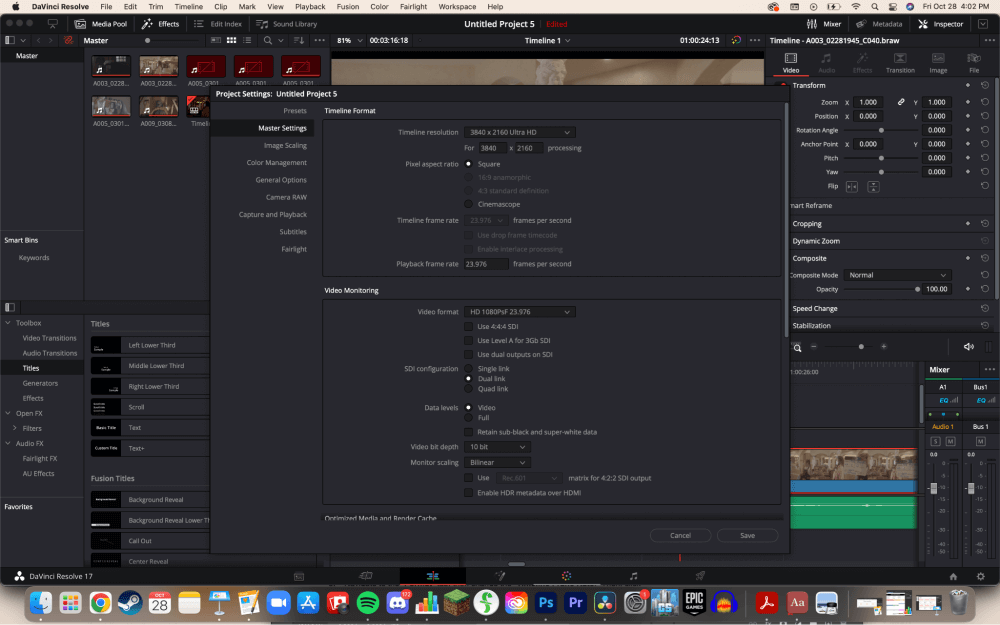
പ്രൊ ടിപ്പ്: നിങ്ങൾ പ്രത്യേക ഇഫക്റ്റിനായി ഫ്രെയിം റേറ്റ് പ്രത്യേകമായി മാറ്റിയില്ലെങ്കിൽ നിങ്ങളുടെ ടൈംലൈനിലെ എല്ലാ വീഡിയോകളും ഒരേ ഫ്രെയിം റേറ്റ് പങ്കിടുന്നുവെന്ന് ഉറപ്പാക്കുക. ഇത് നിങ്ങളുടെ വീഡിയോകൾ മോശമായി കാണപ്പെടും.
നിങ്ങളുടെ ടൈംലൈൻ ഫ്രെയിം റേറ്റ് ഓപ്ഷൻ ലഭ്യമല്ലെങ്കിൽ, അതിന്റെ ഫ്രെയിംറേറ്റ് മാറ്റുന്നതിന് മുമ്പ് നിങ്ങൾ ഒരു പുതിയ ടൈംലൈൻ ഉണ്ടാക്കേണ്ടതിനാലാണ് ഇത്. നിങ്ങളുടെ ടൈംലൈനിൽ ഇതിനകം വീഡിയോകൾ ഉണ്ടെങ്കിൽ, ടൈംലൈൻ ഫ്രെയിം റേറ്റ് മാറ്റാൻ നിങ്ങളെ അനുവദിക്കില്ല. എന്നിരുന്നാലും, നിങ്ങൾക്ക് ഒരു പുതിയ ടൈംലൈൻ സൃഷ്ടിക്കാൻ കഴിയും.
ഘട്ടം 1: സ്ക്രീനിന്റെ മുകളിൽ ഇടത് കോണിലുള്ള " മീഡിയ പൂളിലേക്ക് " നാവിഗേറ്റ് ചെയ്യുക.
ഘട്ടം 2: റൈറ്റ് ക്ലിക്ക് ചെയ്യുക , അല്ലെങ്കിൽ മീഡിയ പൂളിൽ Mac ഉപയോക്താക്കൾക്കായി ctrl-ക്ലിക്ക് ചെയ്യുക. ഇത് മറ്റൊരു മെനു തുറക്കും.
ഘട്ടം 3: “ ടൈംലൈനുകൾക്ക് ” മുകളിൽ ഹോവർ ചെയ്യുക, തുടർന്ന് “ പുതിയ ടൈംലൈൻ സൃഷ്ടിക്കുക. ” ഇത് ഒരു പുതിയ പോപ്പ്-അപ്പ് ഉണ്ടാക്കും.
ഘട്ടം 4: “പ്രോജക്റ്റ് യൂസ് സെറ്റിംഗ്സ്” എന്നതിന് അടുത്തുള്ള ബോക്സ് അൺചെക്ക് ചെയ്യുക.
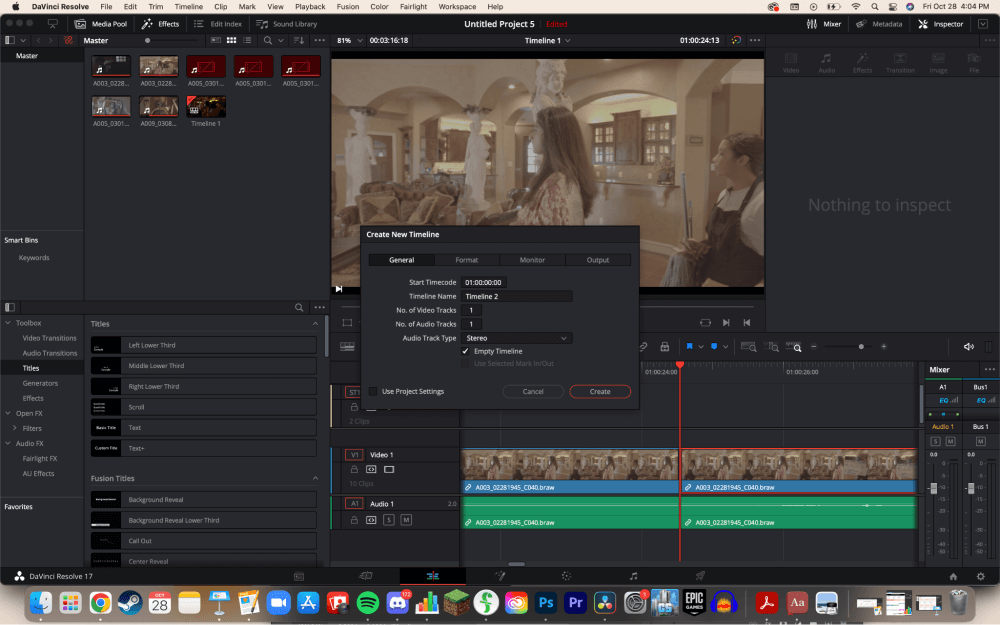
ഘട്ടം 5: “ ഫോർമാറ്റിലേക്ക് ” നാവിഗേറ്റ് ചെയ്യുക ടാബ്, തുടർന്ന് " ടൈംലൈൻ ഫ്രെയിം റേറ്റ് " മാറ്റുക. തുടർന്ന്, “ സൃഷ്ടിക്കുക .”
ഘട്ടം 6: പഴയ ടൈംലൈൻ Cmd-A ഇരട്ട-ക്ലിക്കുചെയ്ത് പകർത്തുക Mac-ലും Ctrl-A-ലും ടൈംലൈൻ പകർത്തും. ടൈംലൈൻ ഒട്ടിക്കാൻ Mac-ലെ Cmd-V അല്ലെങ്കിൽ Windows-ലെ Ctrl-V എന്നിവ ഉപയോഗിക്കുക.
ഉപസംഹാരം
ഓർക്കുക, ഉപയോഗിക്കാൻ ശരിയായ ഒരു ഫ്രെയിം റേറ്റ് ഇല്ല. ഹോളിവുഡിലെ ബാക്കിയുള്ളവർ 24 ഉപയോഗിക്കുന്നു എന്നതിനാൽ, നിങ്ങൾക്കും അത് ചെയ്യണമെന്ന് അർത്ഥമില്ല. ഓർക്കുക, നിങ്ങളുടെ ഫ്രെയിംറേറ്റ് കൂടുന്തോറും ഫയൽ വലുപ്പം വലുതായിരിക്കും.
DaVinci Resolve-ൽ ഫ്രെയിം റേറ്റുകളെക്കുറിച്ചും അവ എങ്ങനെ മാറ്റാമെന്നും ഈ ലേഖനം നിങ്ങളെ പഠിപ്പിച്ചിട്ടുണ്ടെങ്കിൽ, കമന്റിൽ ഒരു അഭിപ്രായം രേഖപ്പെടുത്തി എന്നെ അറിയിക്കുക വിഭാഗം. ഈ ലേഖനങ്ങൾ എങ്ങനെ മെച്ചപ്പെടുത്താമെന്നും നിങ്ങൾ അടുത്തതായി എന്താണ് വായിക്കാൻ ആഗ്രഹിക്കുന്നതെന്നും അറിയാനും ഞാൻ ആഗ്രഹിക്കുന്നു!

